转自:[WSL2]WSL2迁移虚拟磁盘文件ext4.vhdx_Ryan ZHENG的专栏-CSDN博客
WSL2本质上是一个虚拟机,因此必然存在磁盘镜像文件。
默认情况下,这个镜像文件会放在C盘(参考官网举例:%LOCALAPPDATA%\Packages<PackageFamilyName>\LocalState<disk>.vhdx)
但是由于部分厂商预装系统时,C盘并不会流出较大容量,这就会导致C盘可用空间随着WSL2的使用逐渐耗尽;
为了将这个磁盘镜像文件移动到其他分区(下方以D盘为例),故写下这篇文章;
这篇比较简单,权当一个笔记,记录下步骤:
- 打开带管理员权限的PowerShell
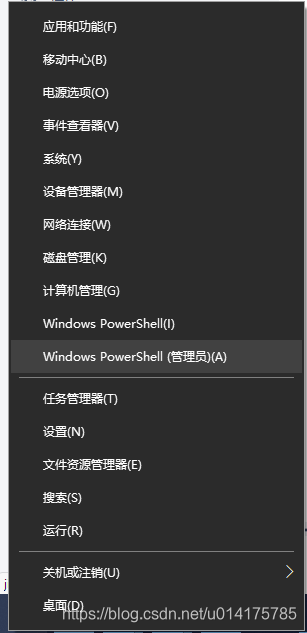
- 首先输入wsl -l -v查看当前已经安装的WSL实例:
PS C:\windows\system32> wsl -l -vNAME STATE VERSION* Ubuntu Running 2
如图,我只安装了一个WSL2的实例,名为Ubuntu
3. 接下来需要将现有WSL2实例备份导出:
wsl --export Ubuntu D:\Ubuntu_bak.tar
这里以导出到D盘下,命名为Ubuntu_bak.tar为例
- 备份完成后可以注销现有实例了:
wsl --unregister Ubuntu
- 然后从Ubuntu_bak.tar导入,此时可以指定存放虚拟磁盘镜像文件的路径了:
wsl --import Ubuntu_new D:\WSL_Ubuntu D:\Ubuntu_bak.tar --version 2
参数解读:
- Ubuntu_new
· 实例名称,可以自己设置,设置后即为第2步输入wsl -l -v后显示的名称; - D:\WSL_Ubuntu
· 导入后的镜像及其相关数据存放路径; - D:\Ubuntu_bak.tar
· 导入的备份,即第3步通过wsl --export导出的文件; - –version 2
· WSL版本为2
- 设置默认登录用户
ubuntu config --default-user ryan
- ubuntu是你在微软商店安装的Linux分发版的名称,如果你安装的是Ubuntu20.04,这里就执行ubuntu2004,以此类推;
- 完成
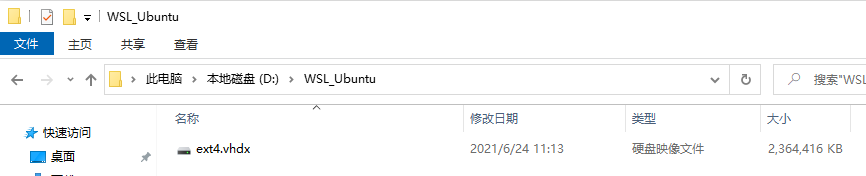

)

)















